Все характеристики
Характеристики
Производитель:
Apple
Материал:
Полиуретан
Цвет:
Black
Совместимость:
iPad Pro 13" M4/M5
Показать все характеристики
Скрыть все характеристики
Описание
Чехол Apple Smart Folio for iPad Pro 13-inch
Smart Folio для iPad Pro (M4) поддерживает более широкий диапазон углов обзора для чтения, просмотра, набора текста или совершения вызовов FaceTime. Он автоматически выводит ваш iPad Pro из спящего режима, когда открывает, и переводит его в спящий режим, когда закрывает. Тонкий и легкий, защищает переднюю и заднюю часть iPad Pro.
Похожие товары
Чехол Moshi VersaCover Case with Folding Cover Charcoal Black for iPad Pro 12.9" M1 (6th/5th Gen) (99MO231604)
3 028 ₴
70 $
Чехол Apple Smart Folio for iPad Pro 12.9-inch (3rd/4th/5th/6th generation) - Pink Sand (MXTA2)
3 460 ₴
80 $
LAUT HUEX Smart Case для Apple iPad Air 10.5" 2019 / iPad Pro 10,5" 2017 Pink (LAUT_IPD10_HX_P)
1 709 ₴
39.51 $
Товар добавлен в корзину

Чехол Apple Smart Folio for iPad Pro 13-inch [M4] - Black (MWK33)
5 839 ₴
135 $
х шт.
Подтверждение по SMS
×Код отправлен на